win11如何开启用户权限 win11用户权限在哪里设置
更新时间:2023-10-23 11:17:53作者:run
在win11系统中也为用户提供了更高的自定义和安全性,通过合理设置用户权限,我们可以有效地保护个人信息和隐私,同时确保系统的稳定和安全运行。可是win11用户权限在哪里设置呢?在本篇文章中,我们将为您详细介绍win11如何开启用户权限,帮助您轻松掌握这一重要技巧。
Win11如何设置用户权限
1、直接通过组合快捷键【win+R】打造运行功能,然后在搜索框中输入【netplwiz】点击确定。
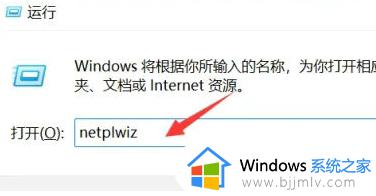
2、在点击想要修改的账号,然后点击右下方的属性功能。
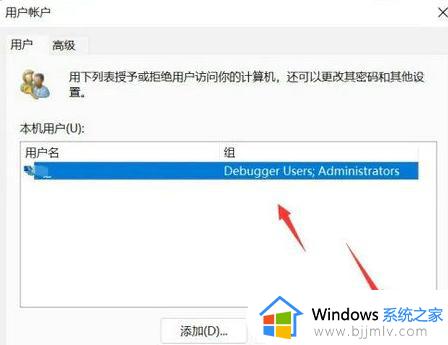
3、在打开的属性窗口中,点击上方菜单栏中的组成员。
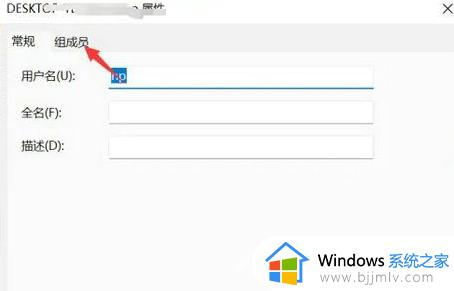
4、然后根据自己的需求,来修改用户的权限级别,然后点击应用进行保存设置。
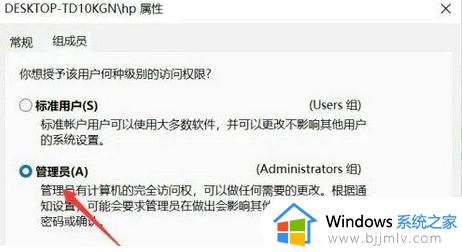
5、会出现一个窗口提示,直接点击【是】进行账户的注销重启即可完成设置。

以上就是win11如何开启用户权限的全部内容,对于不太了解的用户,可以按照小编的方法进行操作,希望能帮助到大家。
win11如何开启用户权限 win11用户权限在哪里设置相关教程
- windows11用户管理权限在哪 windows11用户权限怎么设置
- win11开启管理员权限设置方法 win11管理员权限在哪里设置
- win11儿童账户权限怎样设置 win11如何设置儿童权限账户
- win11管理员权限开启怎么设置?win11管理员权限在哪里设置
- win11开摄像头权限设置方法 win11电脑摄像头权限在哪开启?
- win11怎么用管理员权限打开文件 win11管理员权限运行在哪里
- win11权限管理在哪设置 win11如何开启管理员权限
- win11怎么开启超级管理员权限 win11如何启用超级管理员权限
- win11打开麦克风权限在哪里 win11系统麦克风权限怎么设置
- win11的麦克风权限怎么打开 win11麦克风权限在哪里开启
- win11恢复出厂设置的教程 怎么把电脑恢复出厂设置win11
- win11控制面板打开方法 win11控制面板在哪里打开
- win11开机无法登录到你的账户怎么办 win11开机无法登录账号修复方案
- win11开机怎么跳过联网设置 如何跳过win11开机联网步骤
- 怎么把win11右键改成win10 win11右键菜单改回win10的步骤
- 怎么把win11任务栏变透明 win11系统底部任务栏透明设置方法
win11系统教程推荐
- 1 怎么把win11任务栏变透明 win11系统底部任务栏透明设置方法
- 2 win11开机时间不准怎么办 win11开机时间总是不对如何解决
- 3 windows 11如何关机 win11关机教程
- 4 win11更换字体样式设置方法 win11怎么更改字体样式
- 5 win11服务器管理器怎么打开 win11如何打开服务器管理器
- 6 0x00000040共享打印机win11怎么办 win11共享打印机错误0x00000040如何处理
- 7 win11桌面假死鼠标能动怎么办 win11桌面假死无响应鼠标能动怎么解决
- 8 win11录屏按钮是灰色的怎么办 win11录屏功能开始录制灰色解决方法
- 9 华硕电脑怎么分盘win11 win11华硕电脑分盘教程
- 10 win11开机任务栏卡死怎么办 win11开机任务栏卡住处理方法
win11系统推荐
- 1 番茄花园ghost win11 64位标准专业版下载v2024.07
- 2 深度技术ghost win11 64位中文免激活版下载v2024.06
- 3 深度技术ghost win11 64位稳定专业版下载v2024.06
- 4 番茄花园ghost win11 64位正式免激活版下载v2024.05
- 5 技术员联盟ghost win11 64位中文正式版下载v2024.05
- 6 系统之家ghost win11 64位最新家庭版下载v2024.04
- 7 ghost windows11 64位专业版原版下载v2024.04
- 8 惠普笔记本电脑ghost win11 64位专业永久激活版下载v2024.04
- 9 技术员联盟ghost win11 64位官方纯净版下载v2024.03
- 10 萝卜家园ghost win11 64位官方正式版下载v2024.03